De Selena KomezAtualizado em maio 14, 2018
Resumo: Quer transferir dados do telefone Samsung anterior para o iPhone, mas não sabe como? Aqui neste guia listamos duas maneiras fáceis de ajudá-lo mover dados entre a Samsung e o iPhone X / 8 / 7 / 6S / 6 com facilidade.
Toda vez que o novo modelo de telefone é lançado, sempre atrai muitas pessoas para comprar. Quer mudar do Samsung para o iPhone e experimentar outro sistema operacional? Isso é muito bom. No entanto, acho que você pode se preocupar muito com a forma de sincronizar os dados do seu telefone anterior para o novo. Não é estranho que você esteja cansado do telefone Samsung e queira apenas comprar um novo iPhone X / iPhone 8 ou outro modelo de iPhone para experimentar. Como um usuário de telefone Android de longa data, você pode saber como transferir dados entre dois telefones Android, no entanto, desta vez você pode ficar confuso sobre como mudar de Samsung para iPhone.
A maneira tradicional de transferir dados entre dois telefones é complicada e leva tempo, você precisa sincronizar os dados do telefone anterior para o PC e depois sincronizar com o novo telefone. Na verdade, existem algumas maneiras disponíveis para você transferir conteúdo entre um telefone Samsung e iPhone com etapas fáceis, o trabalho será feito de forma simples e eficiente. Se você é um deles, que deseja trocar dados entre o telefone Samsung e o iPhone sem complicações, este tutorial é útil. Vamos compartilhar duas soluções para você da Samsung para o processo de transferência do iPhone.
Parte 1: Sincronizar dados da Samsung com o iPhone através da aplicação “Move to iOS”
Este aplicativo Mover para iOS transfere com segurança seus contatos, histórico de mensagens, fotos e vídeos da câmera, favoritos da web, contas de e-mail, calendários, papel de parede e músicas e livros sem DRM. E vai ajudá-lo a reconstruir sua biblioteca de aplicativos também. Quaisquer aplicativos gratuitos que você usou - como Facebook e Twitter - são sugeridos para download na App Store. E seus aplicativos pagos são adicionados à sua lista de desejos do iTunes.
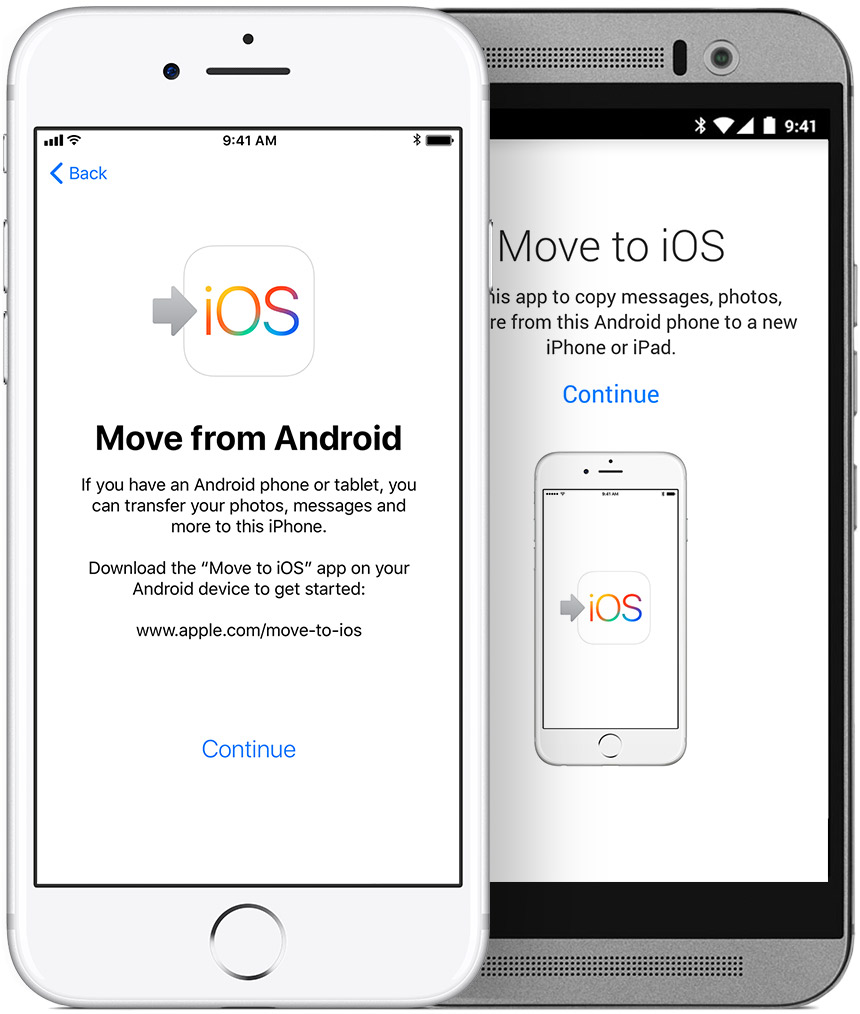
Como mover dados do Samsung para o iPhone com o aplicativo “Mover para iOS”:
Etapa 1. Procure a tela Aplicativos e dados e selecione a opção “Mover dados do Android”.
Etapa 2. Em seu telefone Samsung, pesquise e instale “Mover para iOS” na Google Play Store.
Etapa 3. Toque em Continuar nos dois telefones e clique em Concordo e depois em Avançar no telefone.
Etapa 4. Um telefone Samsung, digite então o código de dígitos 12 exibido no iPhone.
Etapa 5. Depois de inserir o código, ele perguntará se você deseja transferir as informações da sua Conta do Google, os favoritos do Chrome, as mensagens de texto, os contatos e as fotos e vídeos no rolo da câmera. Selecione o que você deseja e, em seguida, toque em Avançar.
Etapa 6. Depois que a barra de carregamento terminar no seu dispositivo iOS, toque em Concluído no seu telefone Samsung. Em seguida, toque em Continuar no seu dispositivo iOS e siga as etapas na tela para concluir a configuração.
Nota: esses aplicativos não suportam a transferência de registros de chamadas e aplicativos entre telefones. Se você quiser fazer isso, por favor, tente uma maneira melhor de concluir a transferência.
Parte 2: Transferir dados da Samsung para o iPhone via transferência telefônica
Transferência telefônica é um software de computador que pode transferir conteúdos, incluindo contatos, mensagens, fotos, vídeos, registros de chamadas, músicas, aplicativos e calendário entre dois dispositivos móveis baseados no sistema operacional Android, iOS ou Symbian OS. Com a ajuda do Phone Transfer, você pode facilmente transferir dados da Samsung para o iPhone X / 8 / 7 / 6S / 6 com alguns cliques. Além disso, pode fazer backup de dados do telefone e restaurar em qualidade sem perdas, sincronizar o conteúdo entre o PC e o dispositivo móvel. Funciona bem para quase todos os modelos Android e modelos iOS, incluindo Samsung (Galaxy S4 / S5 / S6 / S7 / S8, 9 / 4 / 5 / 8), Google Pixel, Huawei, Lenovo, Motorola, LG, HTC , OPPO, ZTE, Xiaomi; iPhone X / 9 / 8 / 7S / 6, iPad, iPod, etc ,.


Etapa 1. Instalar e iniciar a ferramenta de transferência de telefone
Em primeiro lugar, execute a ferramenta Phone Transfer no computador. Selecione “Transferência de telefone para telefone”Modo na página inicial do programa.

Etapa 2. Conecte seus dispositivos ao PC
O programa mostrará todos os seus arquivos na janela. Observe que a Samsung como telefone de origem está à esquerda e o iPhone como telefone de destino está à direita. Portanto, se você deseja transferir do iPhone para o Samsung, basta clicar no botão “Giro”Para alterar as posições dele.
Etapa 3. Selecione o conteúdo para transferir
Aqui vários arquivos estão disponíveis para você selecionar para transferir. Se você não quiser transferir alguns itens, desmarque-os.

Etapa 4. Iniciar transferência
Acerte o "iniciar transferência”. Uma caixa de diálogo é exibida mostrando os nomes dos arquivos e uma barra de progresso. Não desconecte o iPhone nem o telefone Samsung durante a transferência, ou a transferência será interrompida.



Artigos relacionados:
Como importar dados para o iPhone X da Samsung Android
Como transferir dados da Samsung quebrada para o iPhone
Como transferir dados da Samsung para o iPhone 8 / iPhone X
Como recuperar dados apagados e perdidos no iPhone
Como fazer backup do iPhone X / 8 / 7 / 6S / 6 com segurança
Transferir dados da Samsung para o iPhone X / 8 / 7 / 6S / 6
Comentários
prompt: você precisa login na sua conta MXNUMX antes que você possa comentar.
Ainda não tem conta. Por favor clique aqui para cadastre-se.

Carregando ...


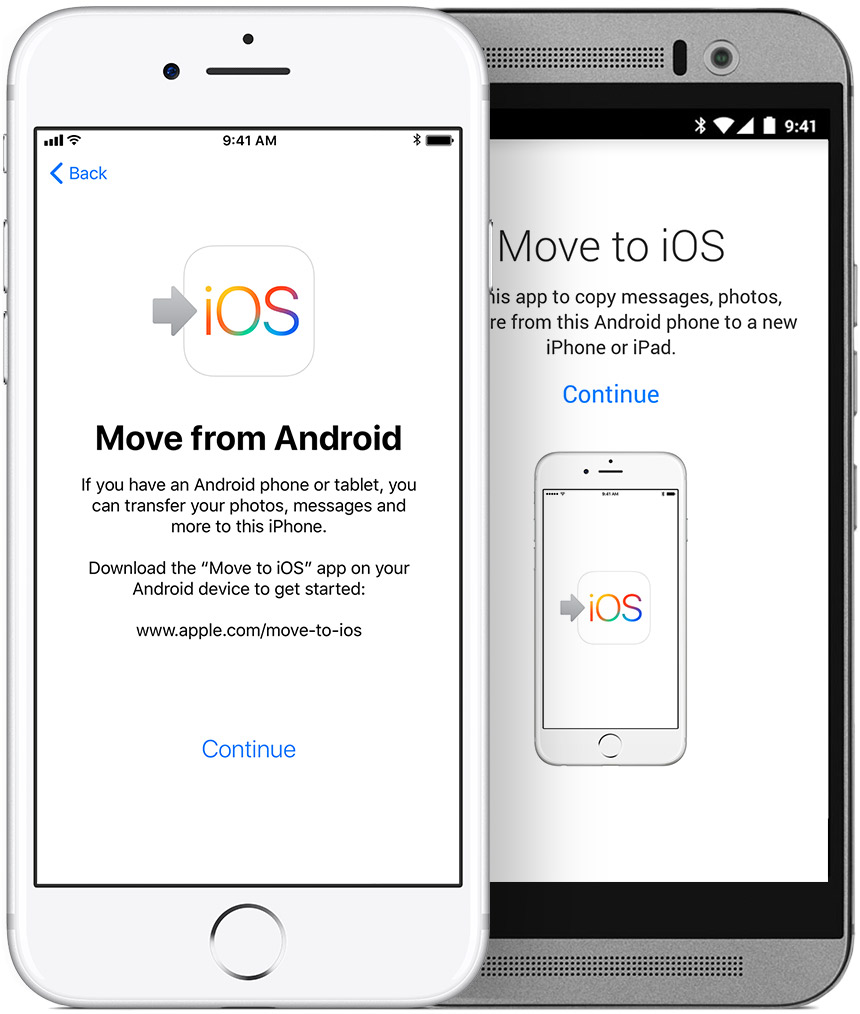













Nenhum comentário ainda. Diga algo...